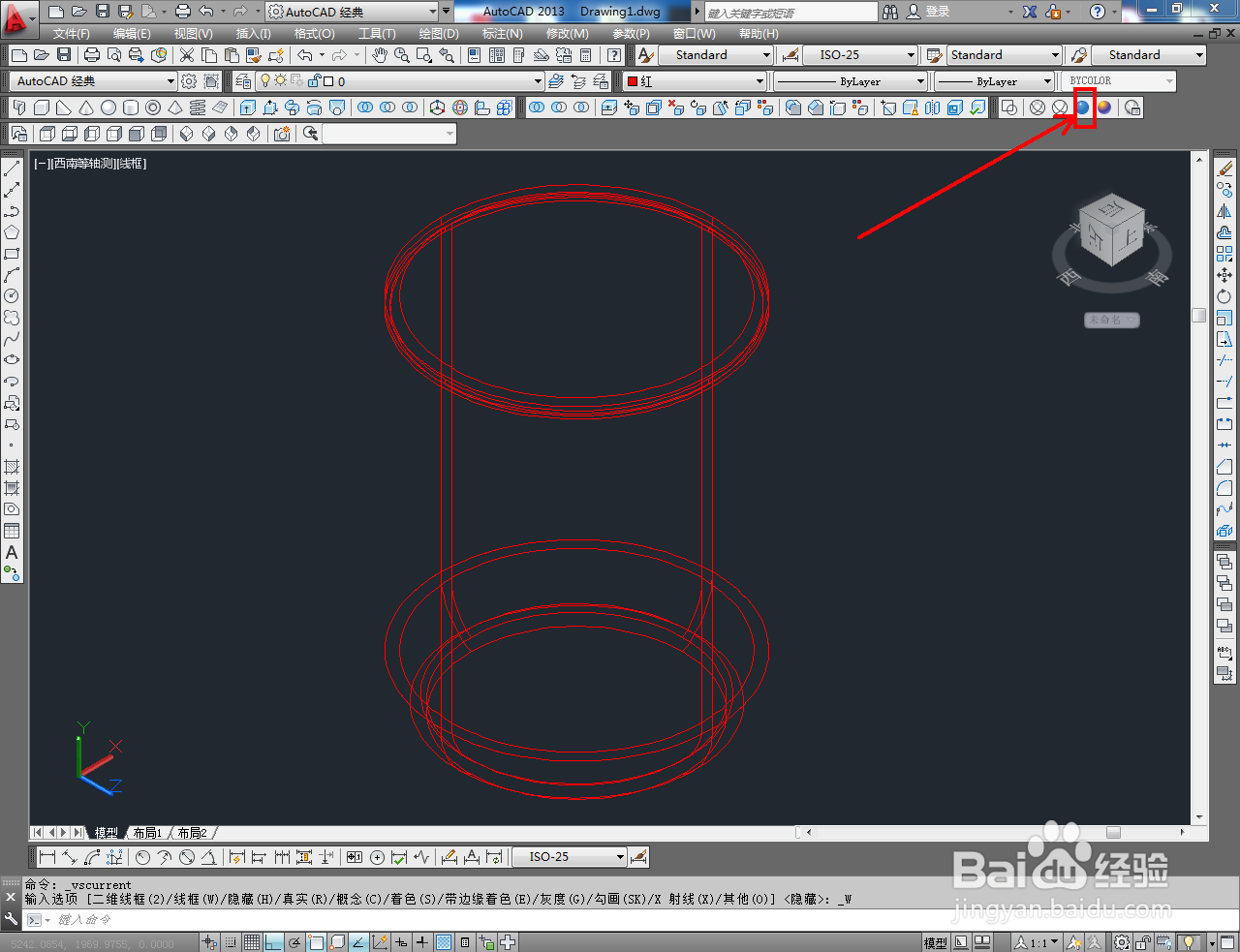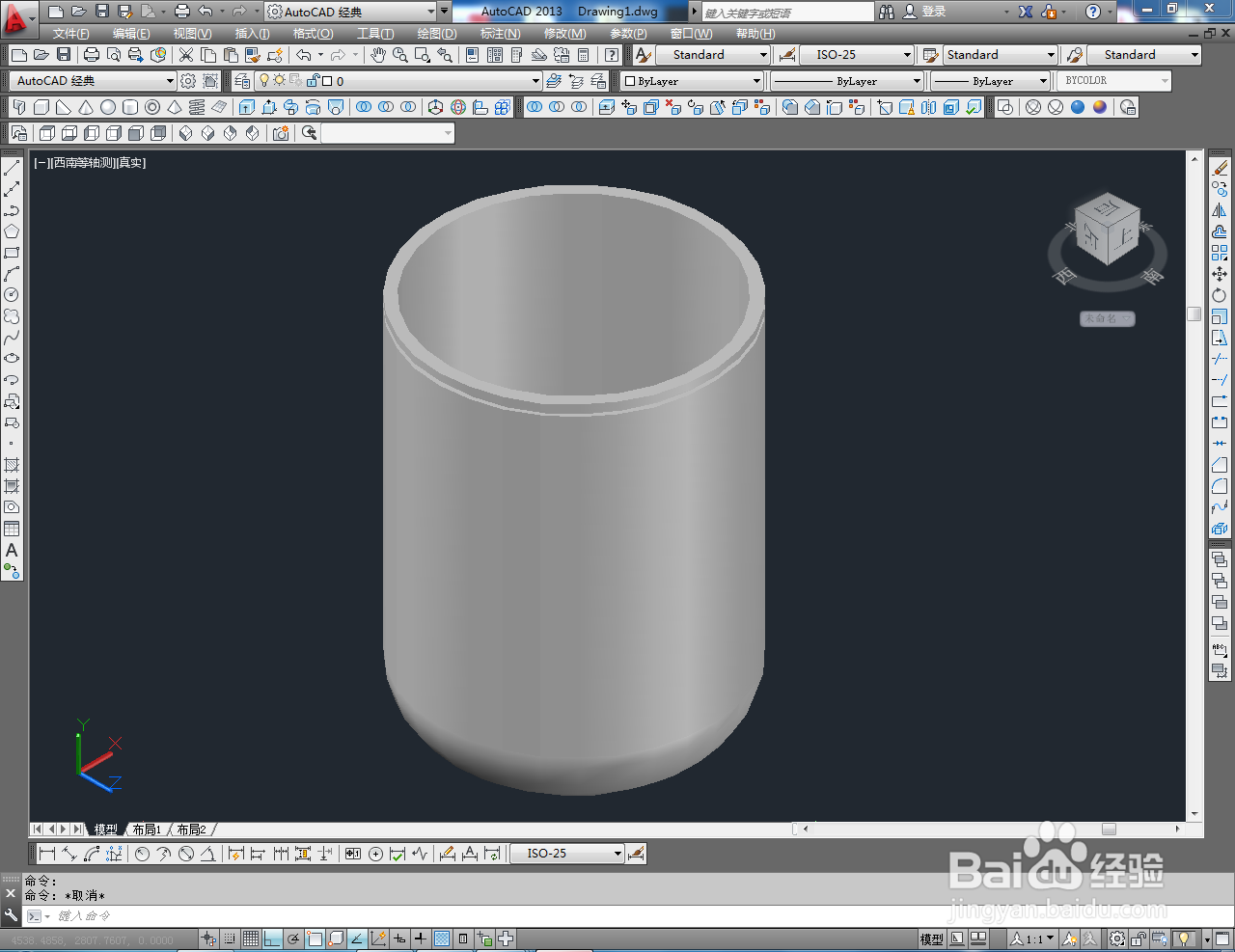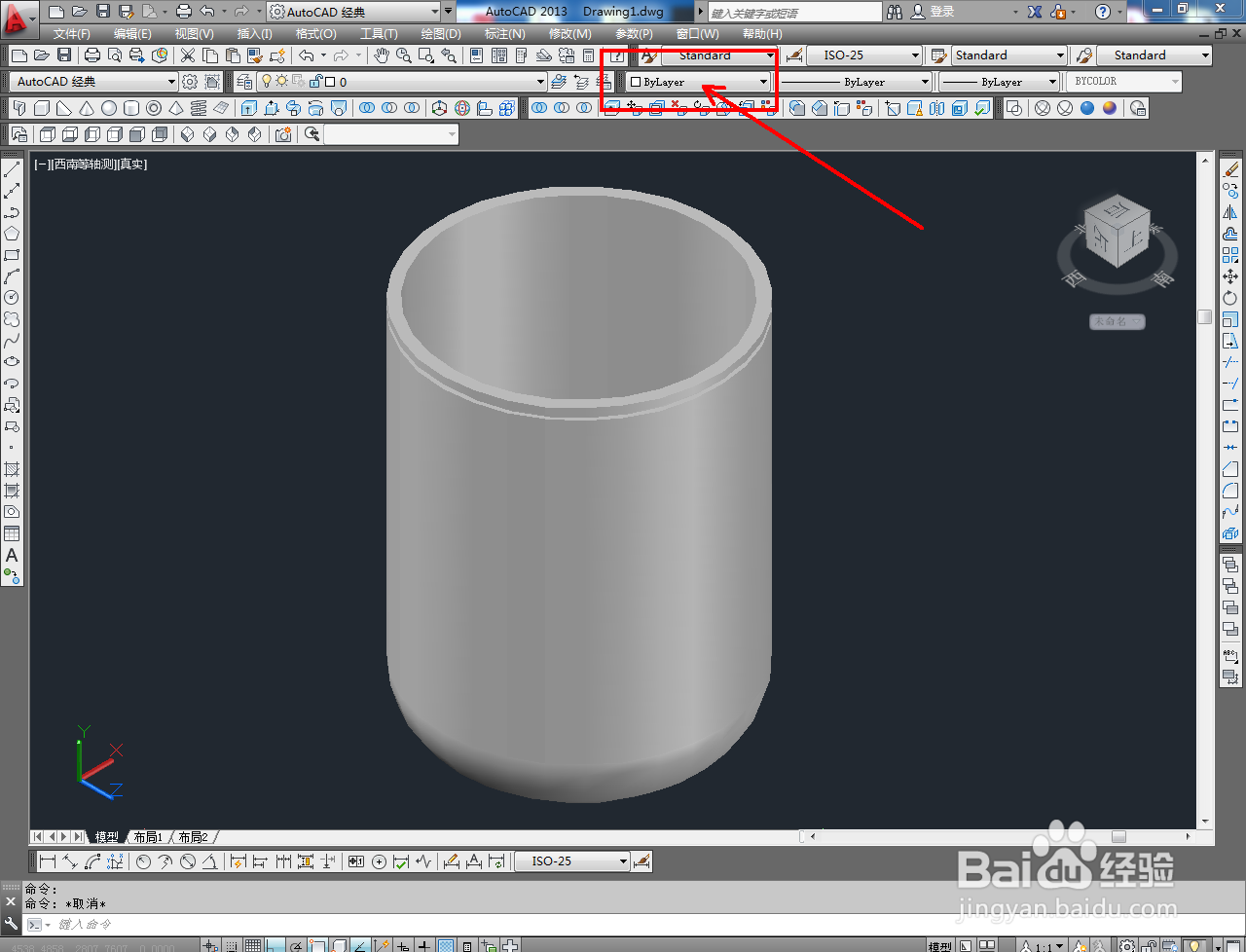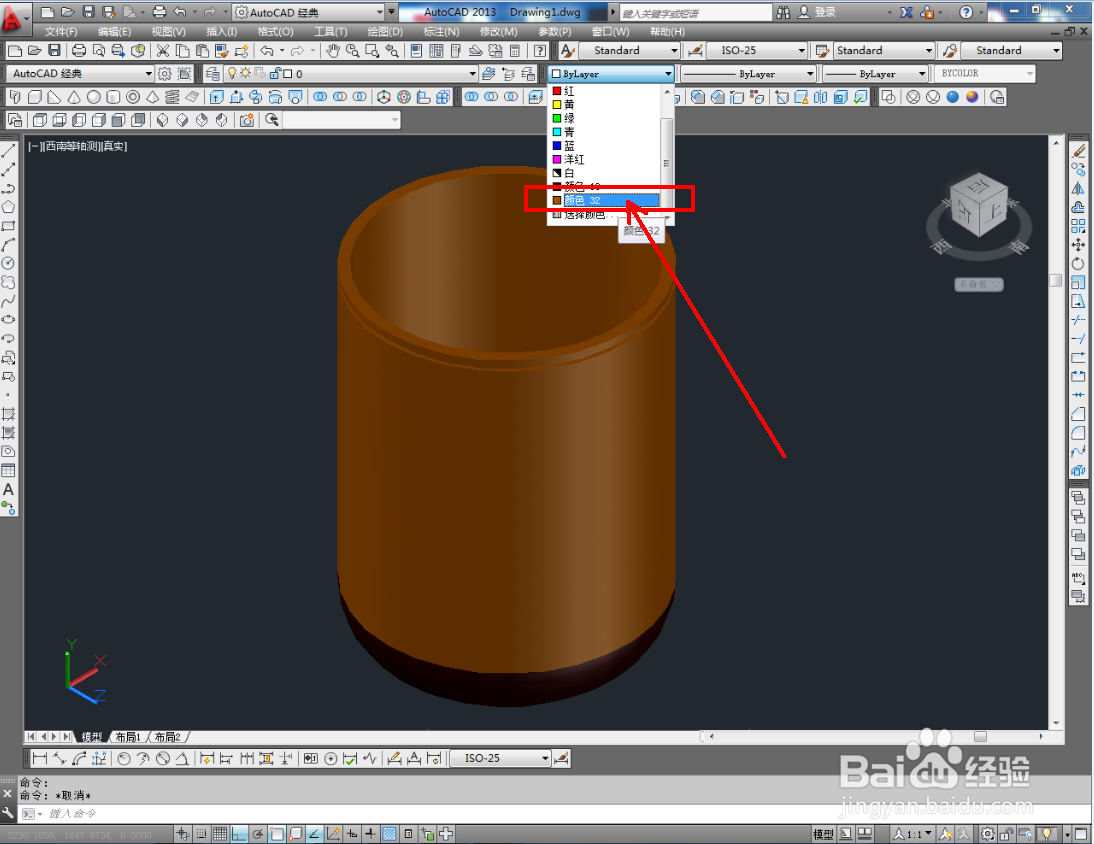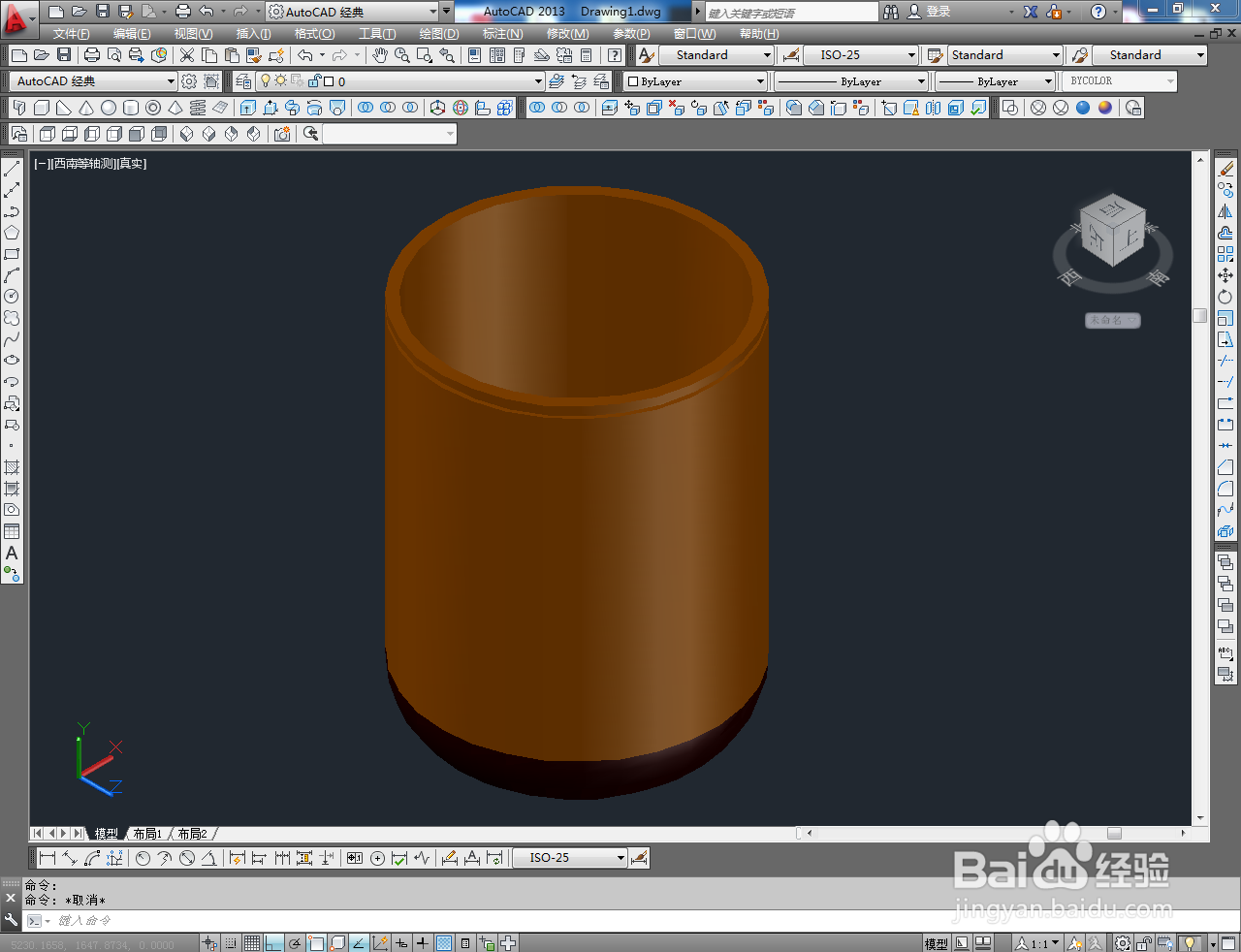1、打开AutoCAD 2013软件,进入软件作图界面;
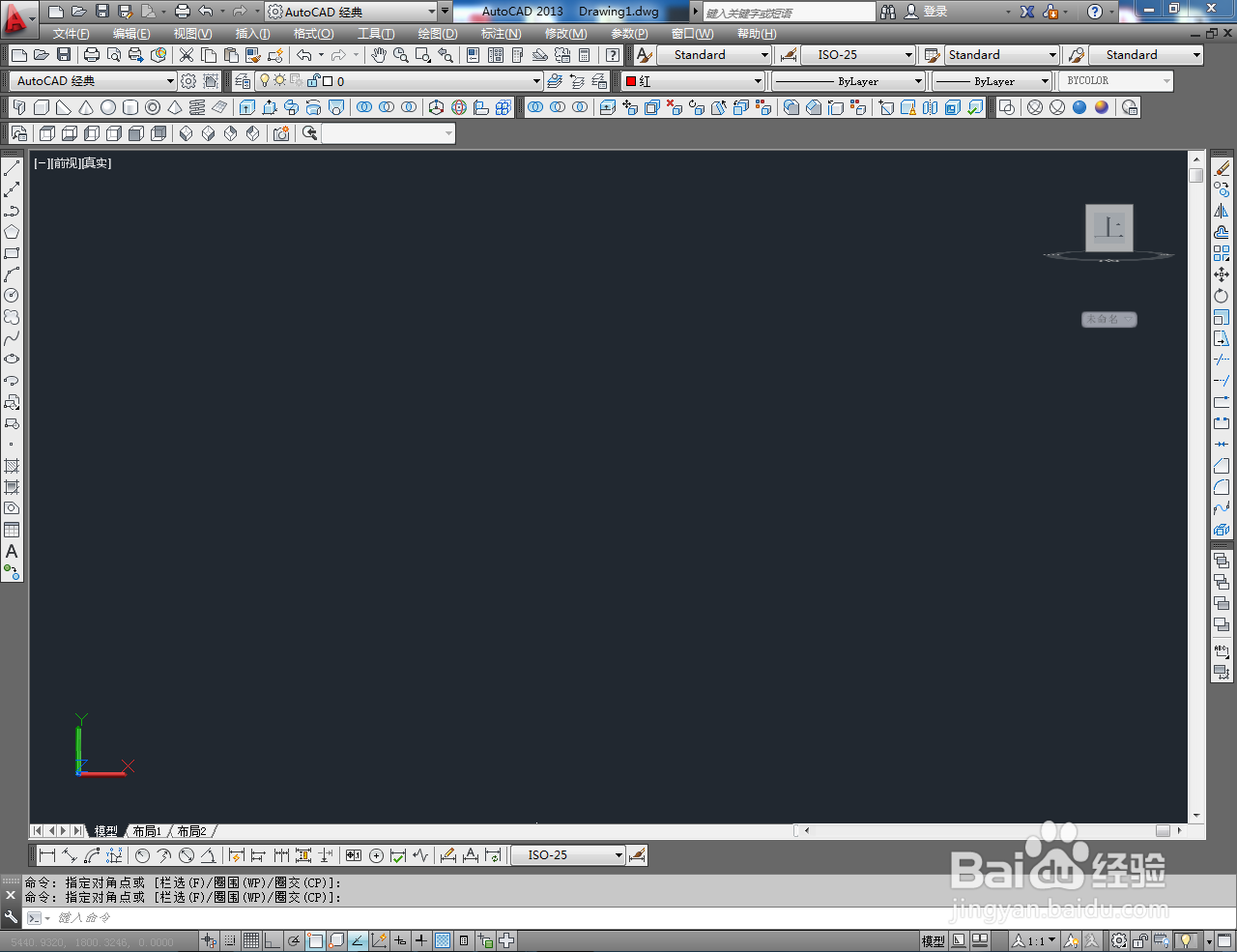
2、点击视图工具栏中的【前视】切换到前视图,点击【多段线工具】按图示绘制出一个多段线图案;
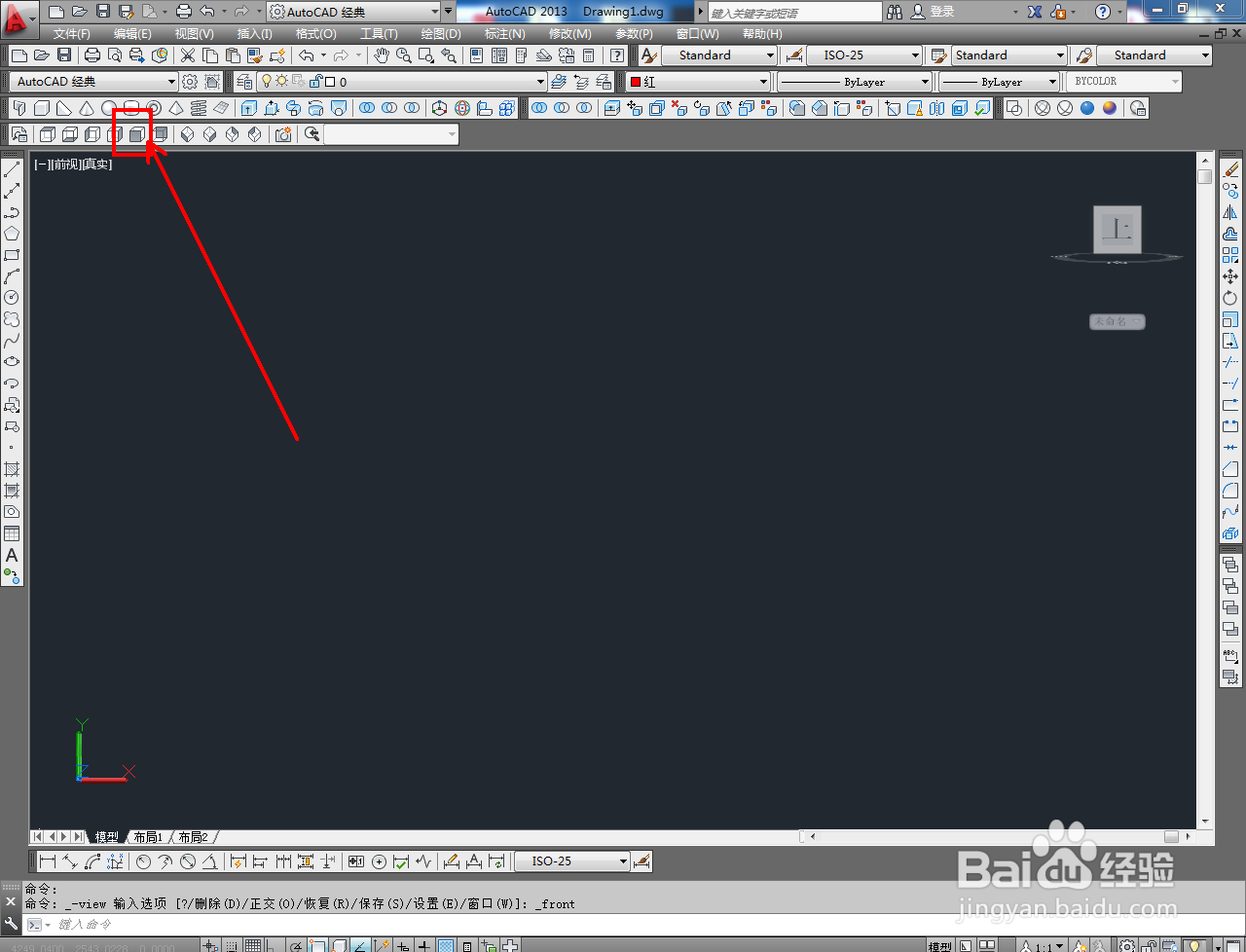
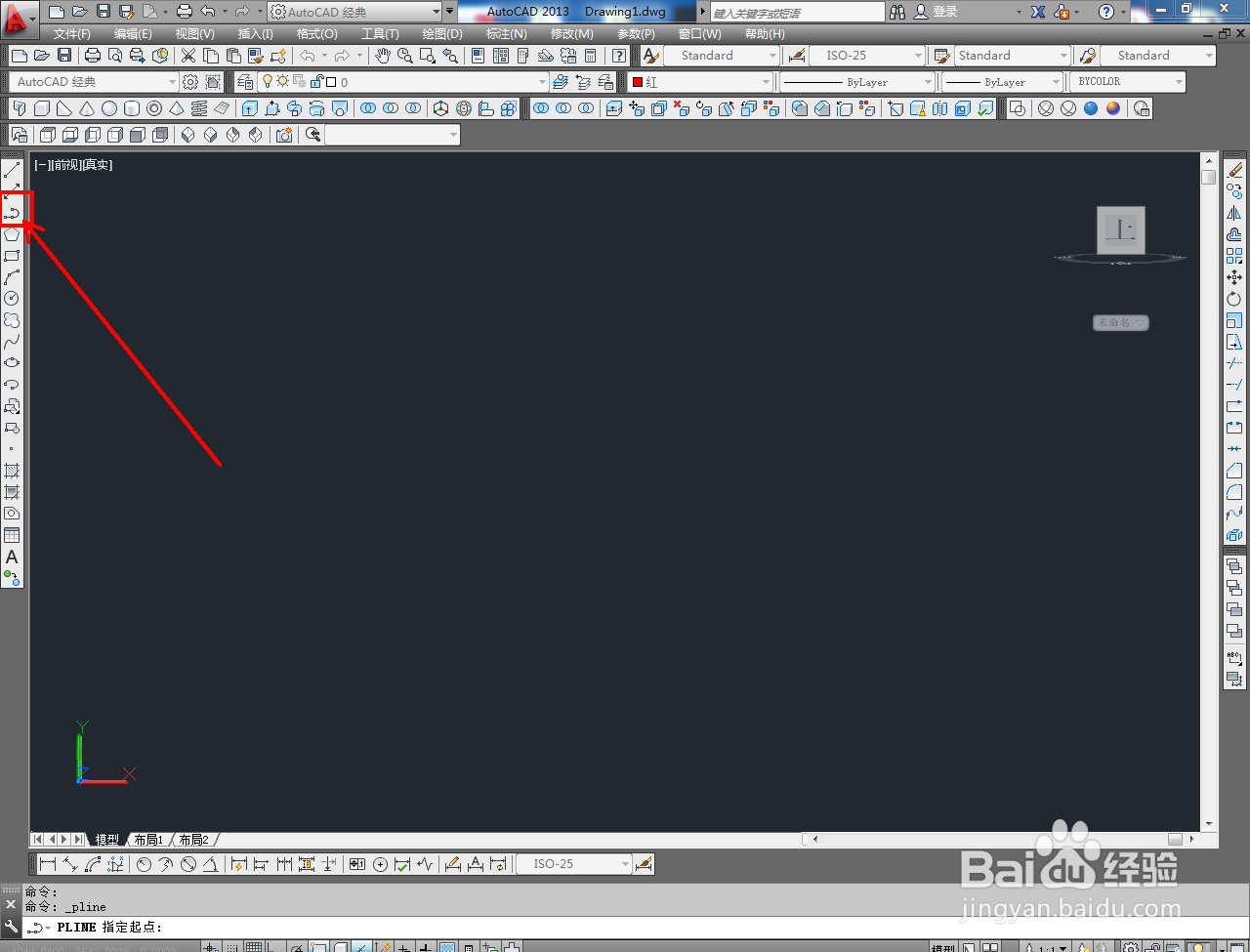
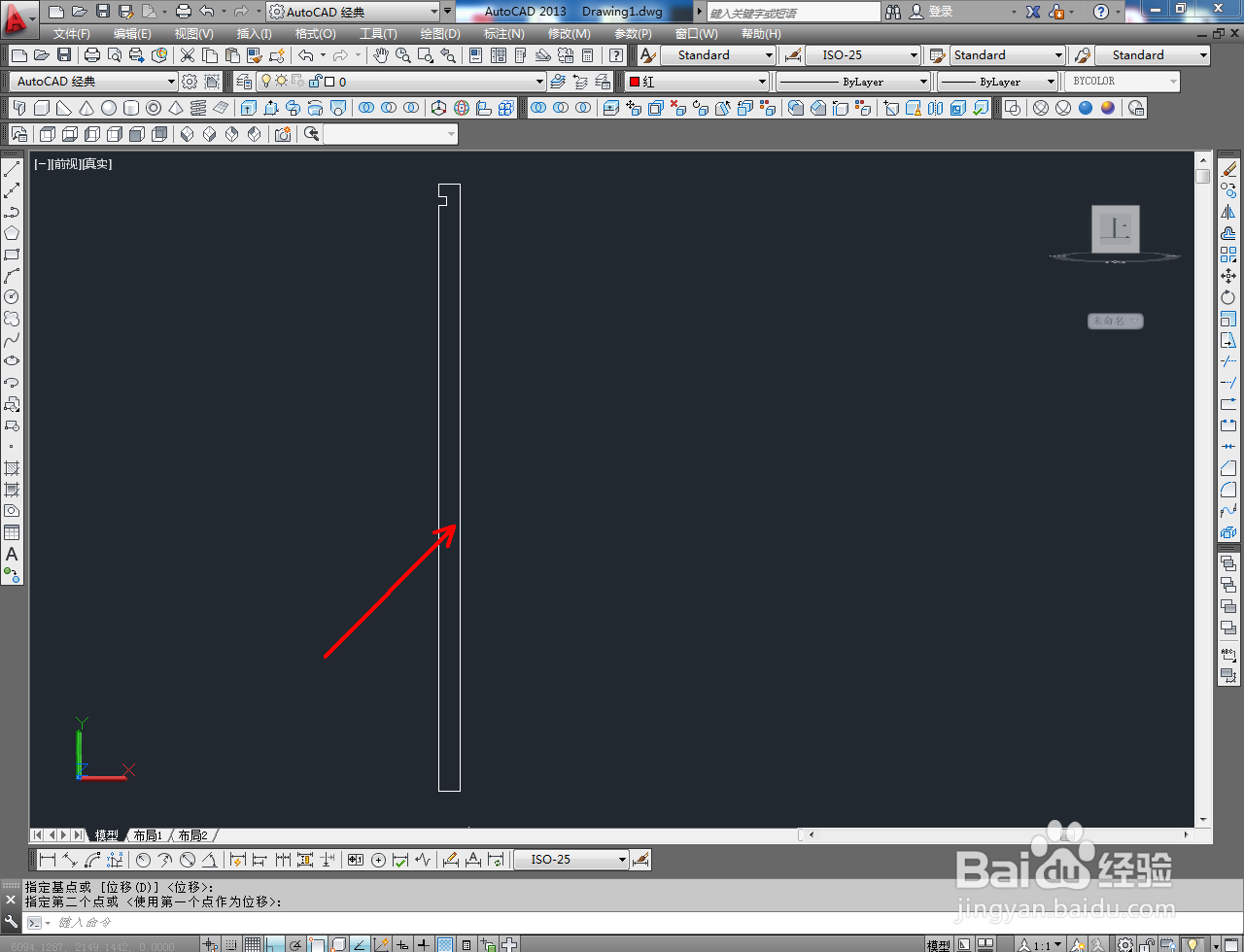
3、点击【多段线工具】绘制出一条多段线后,点击【圆弧工具】,按图示绘制两条圆弧线并将圆弧线的两个端点连接起来;
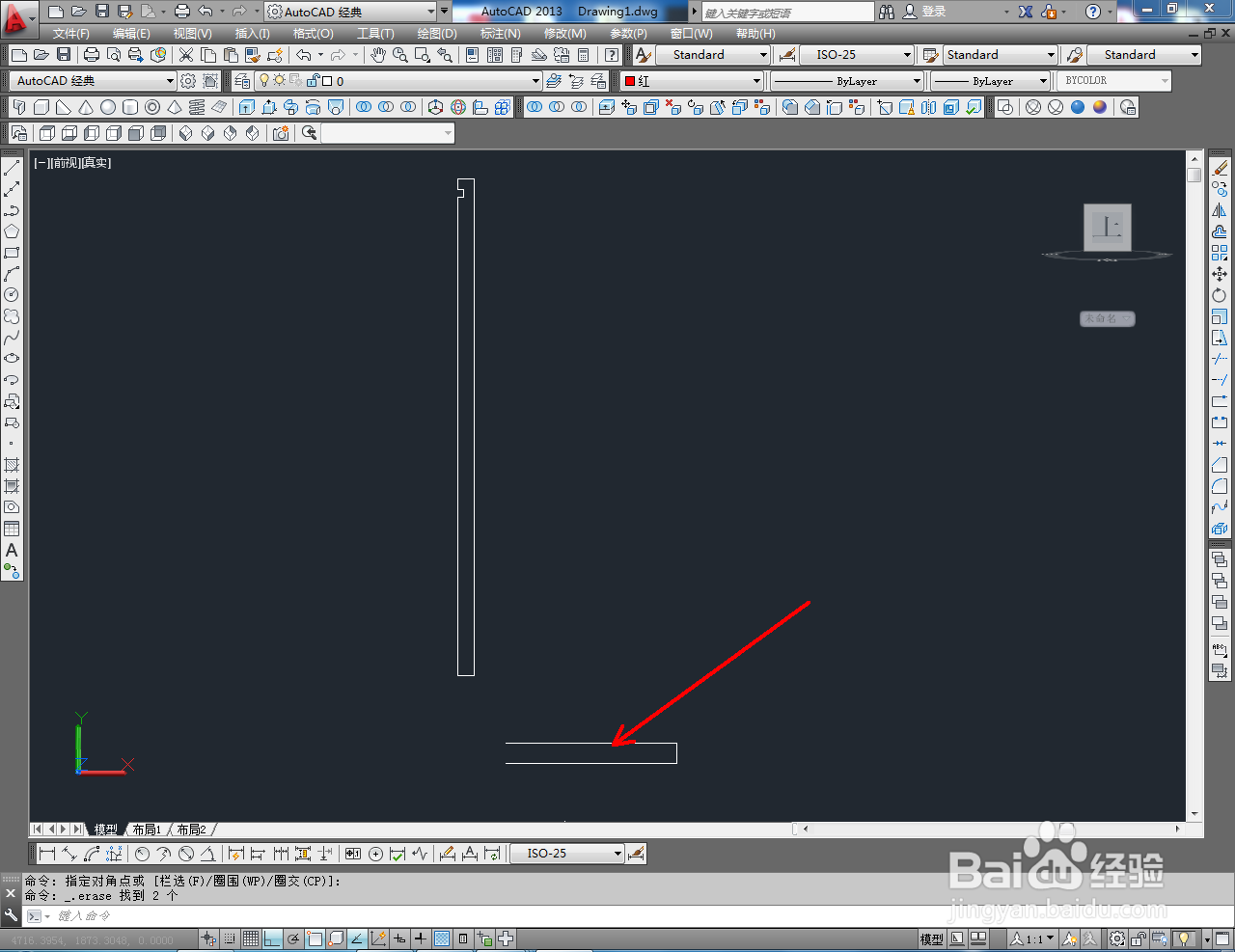
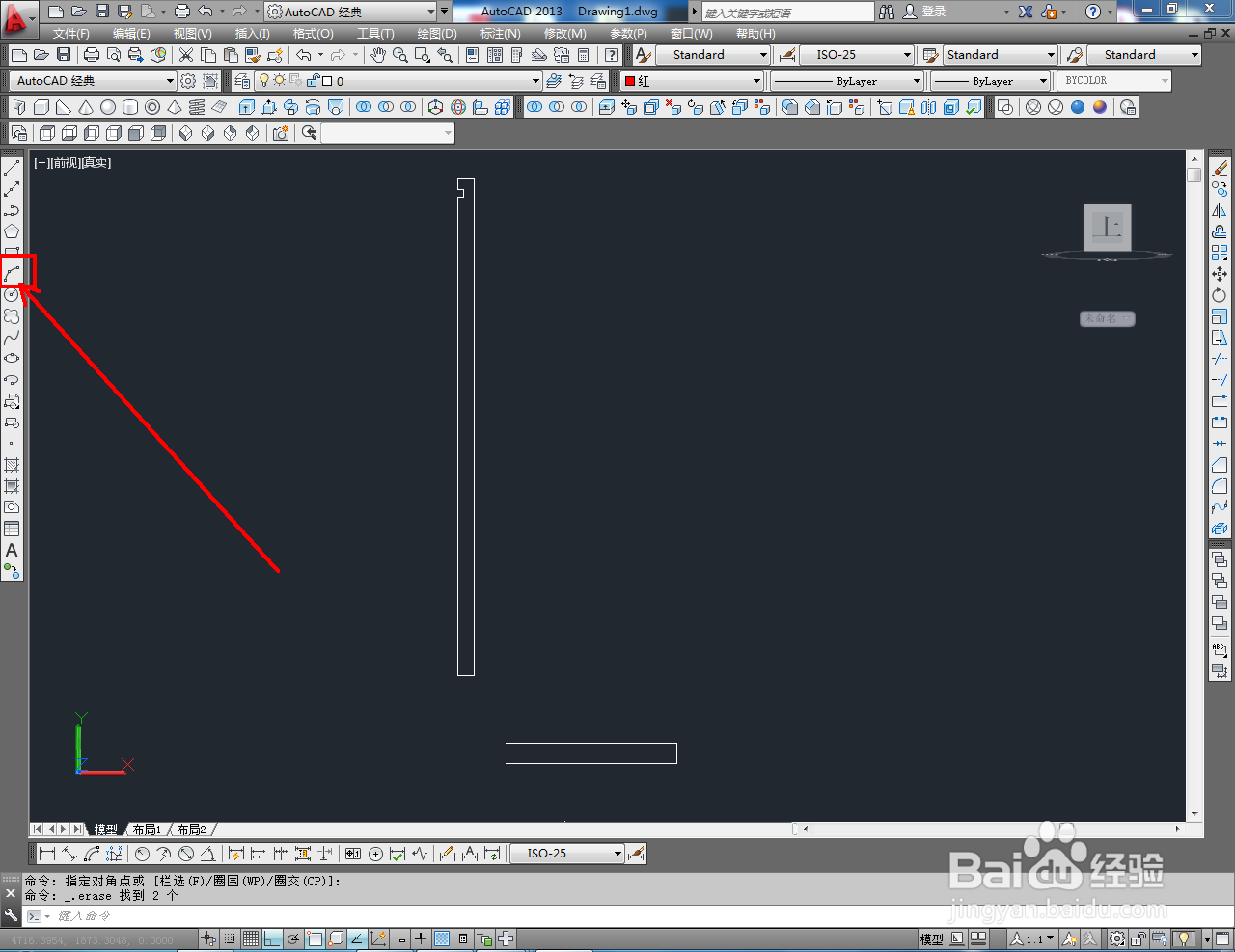

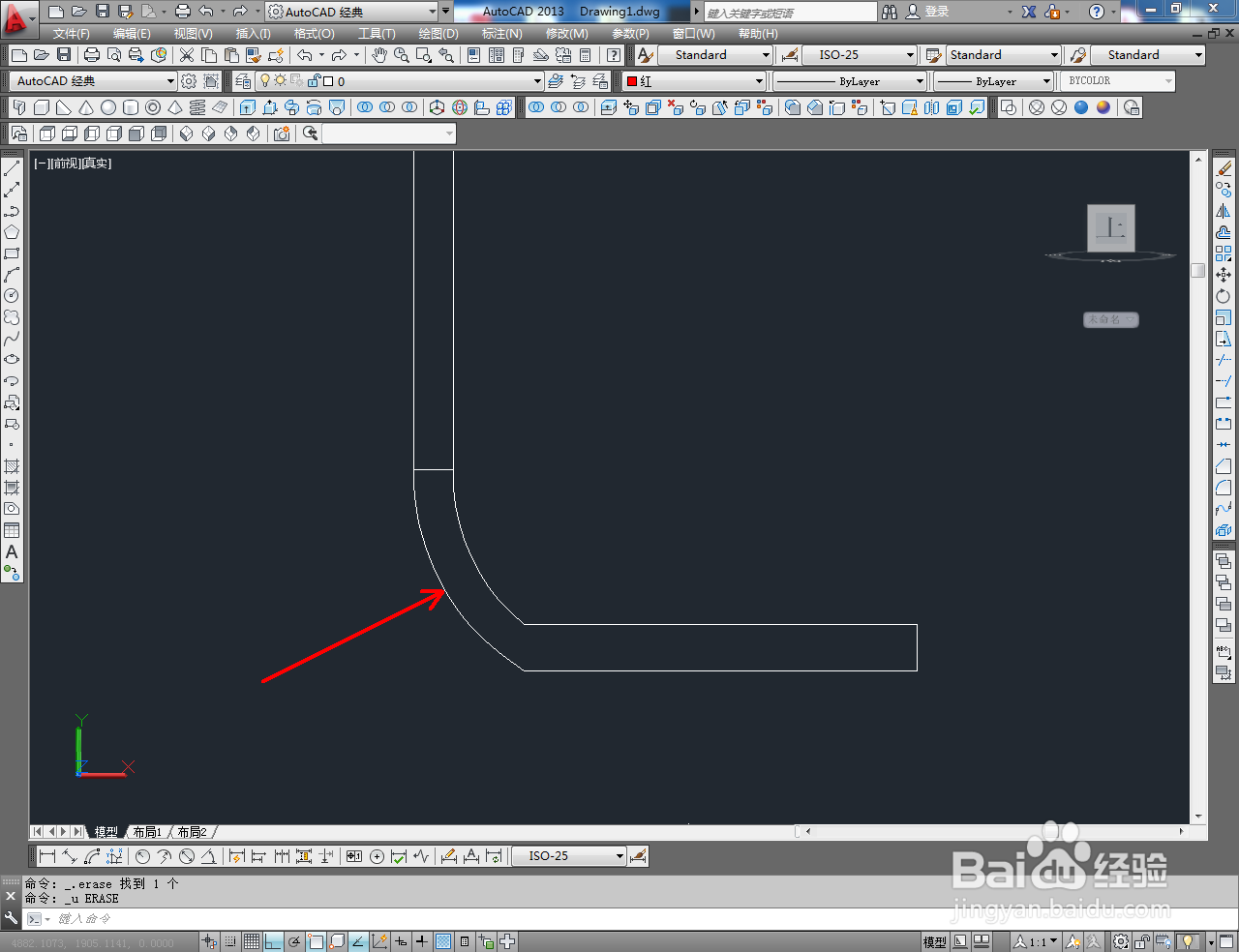
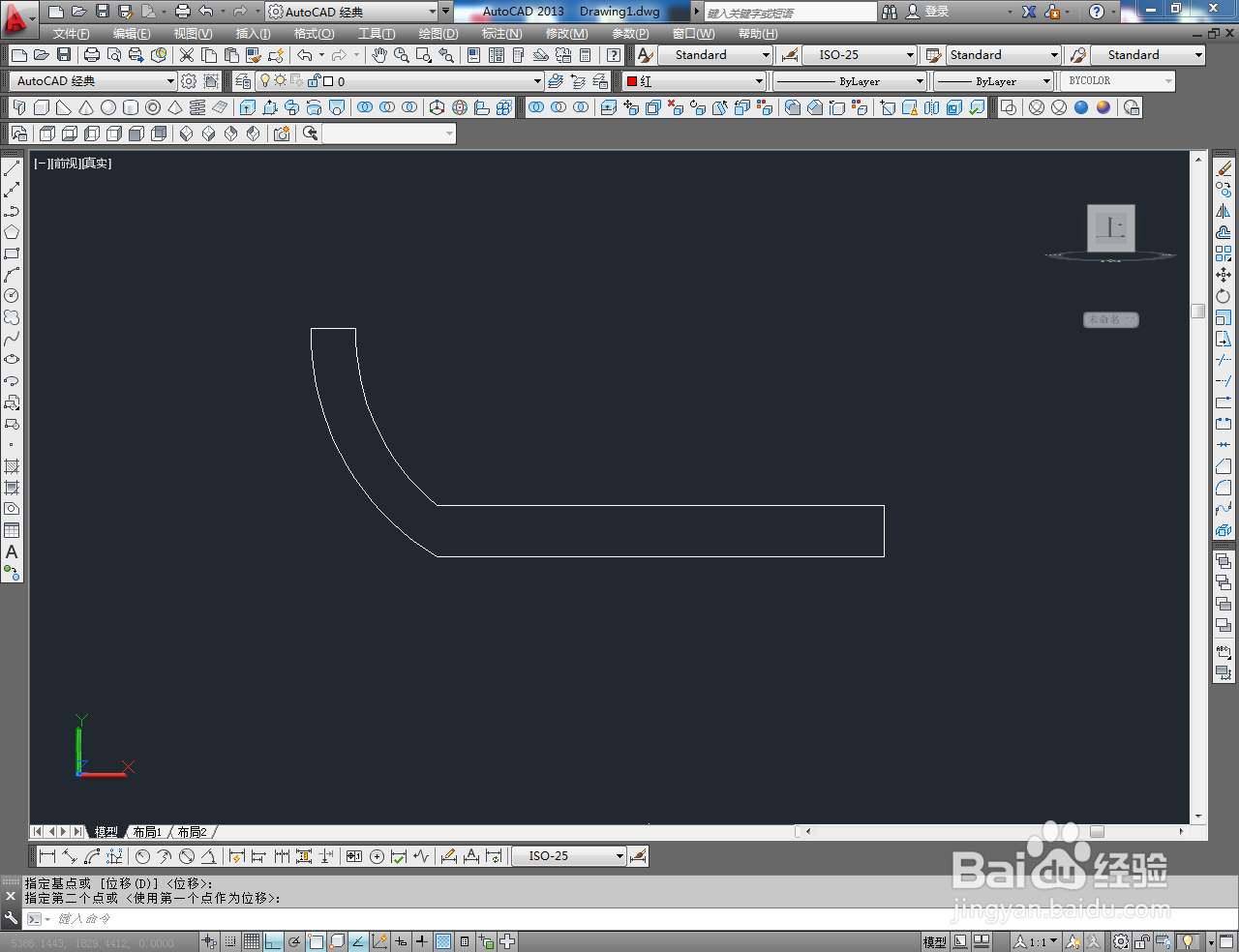
4、点击【面域工具】,框选图示图案并按下空格键确认,生成面域图案;
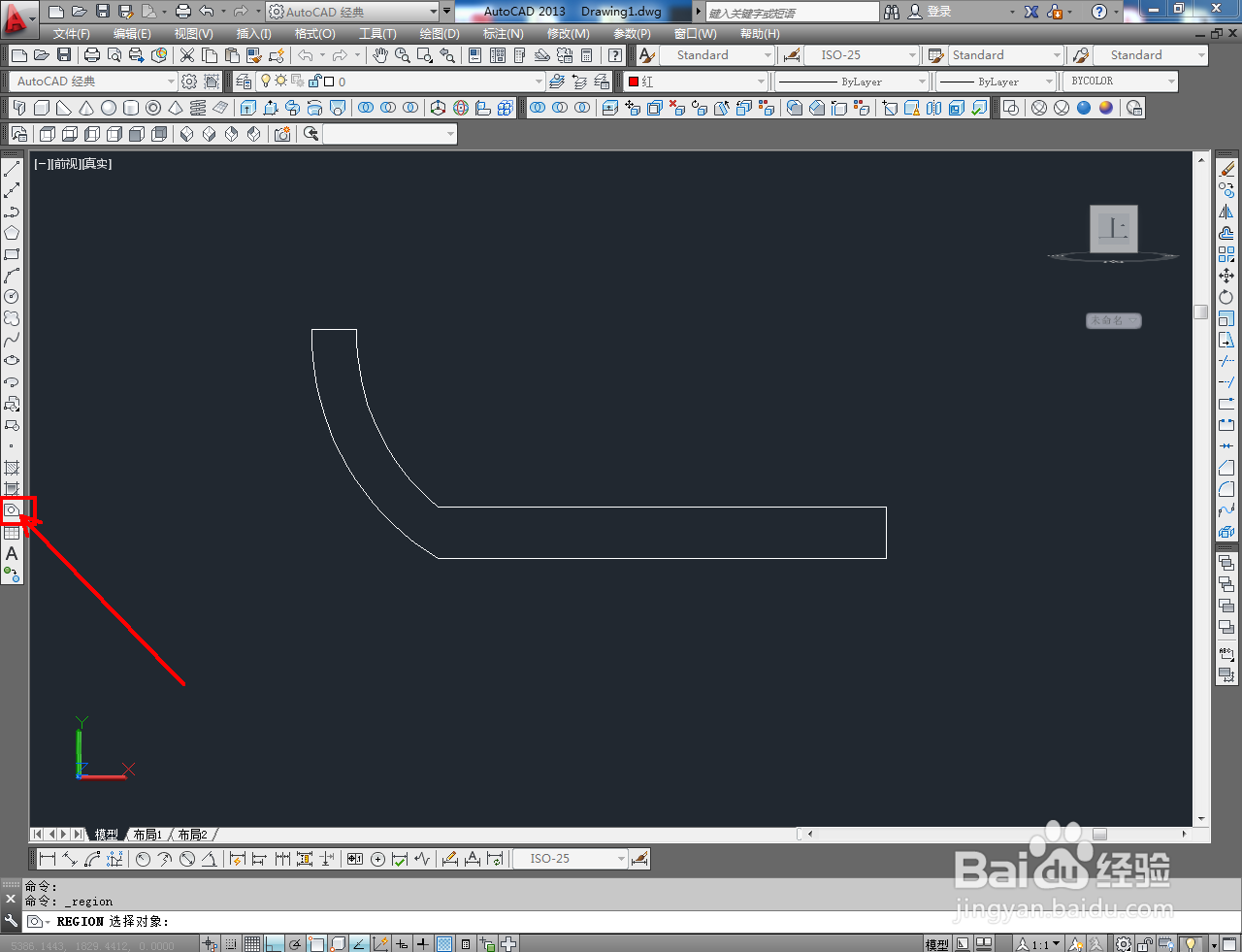
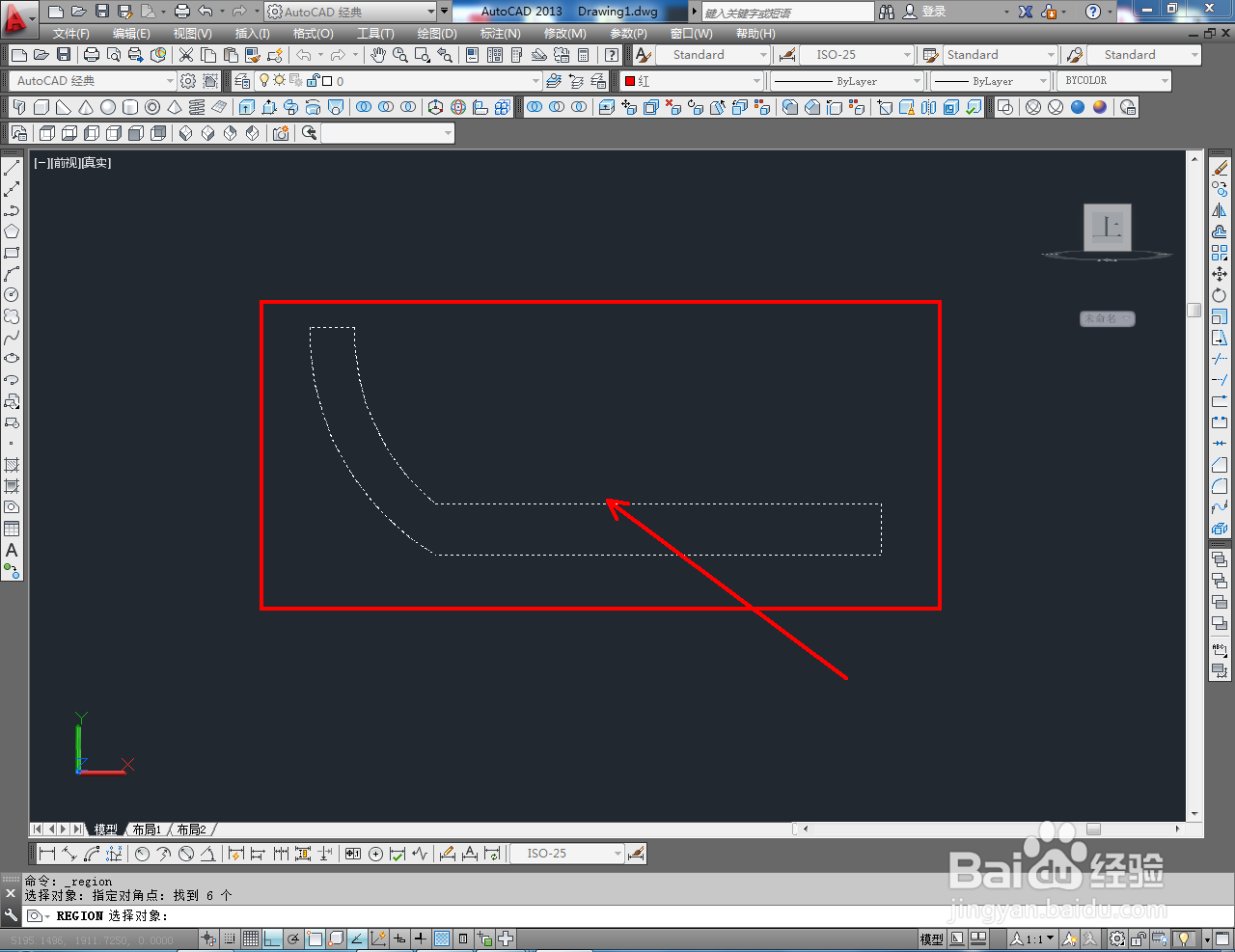
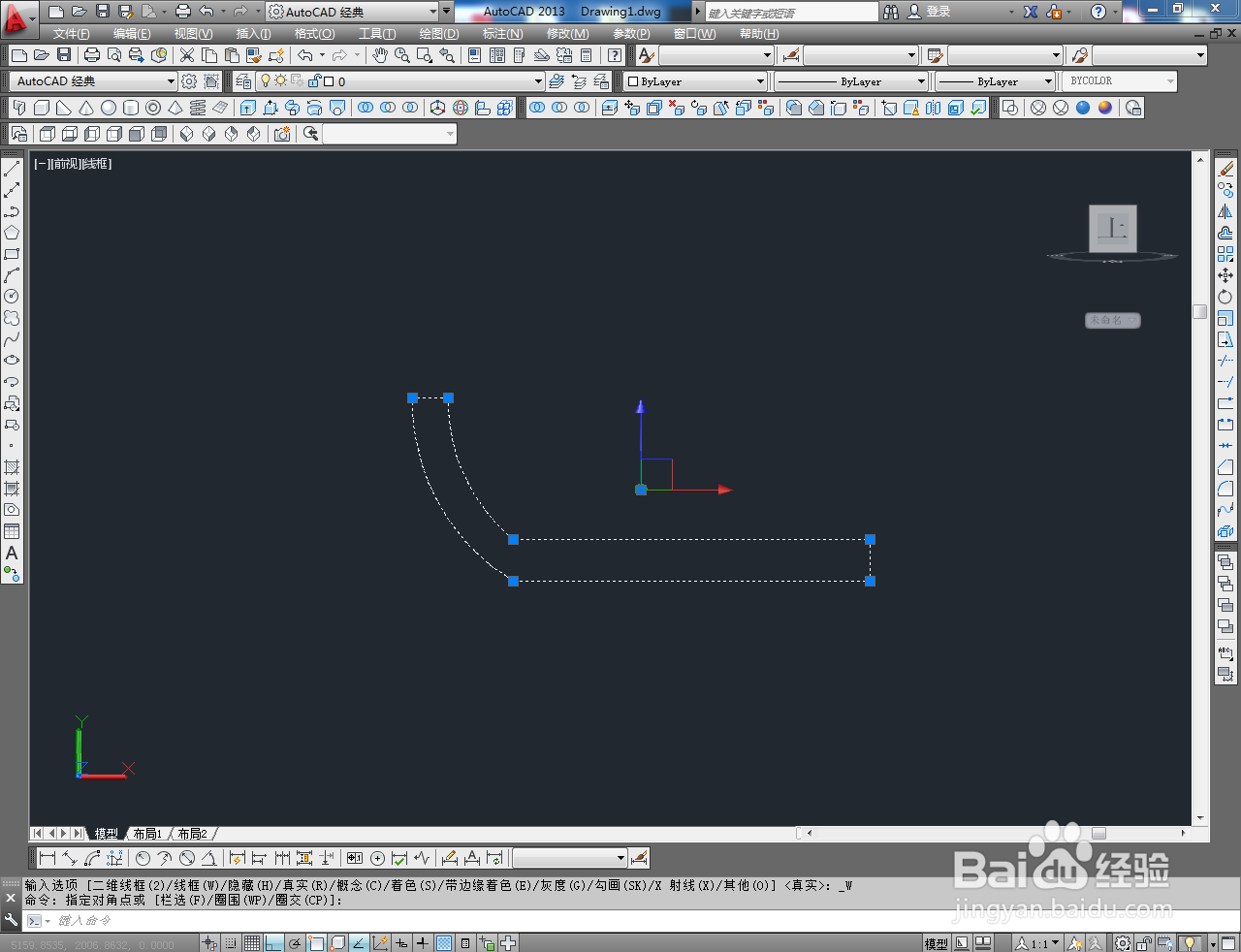
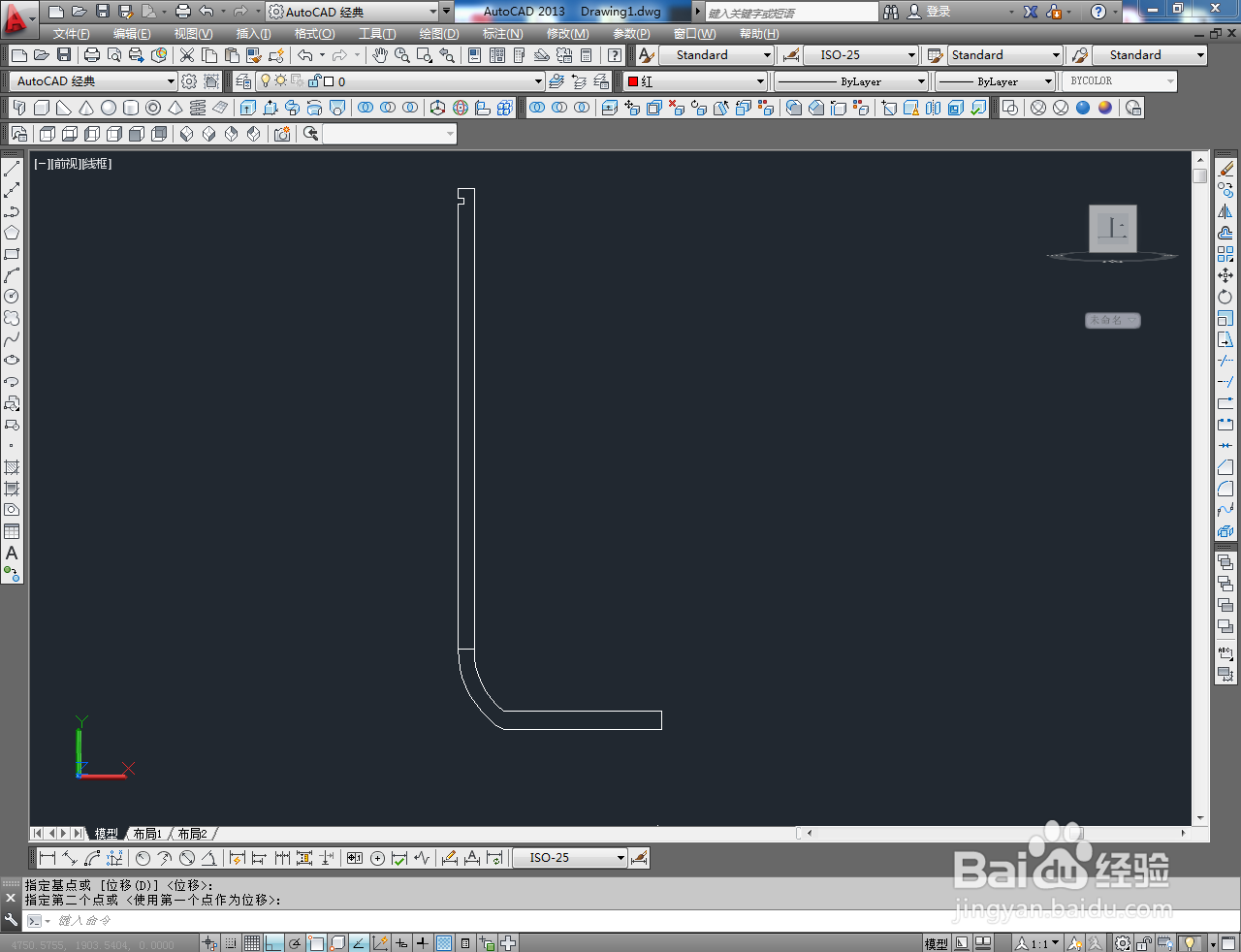
5、点击【西南等轴测】切换到西南视图后,点击建模工具栏中的【旋转工具】,框选两个图案并进行360旋转,生成笔筒模型;
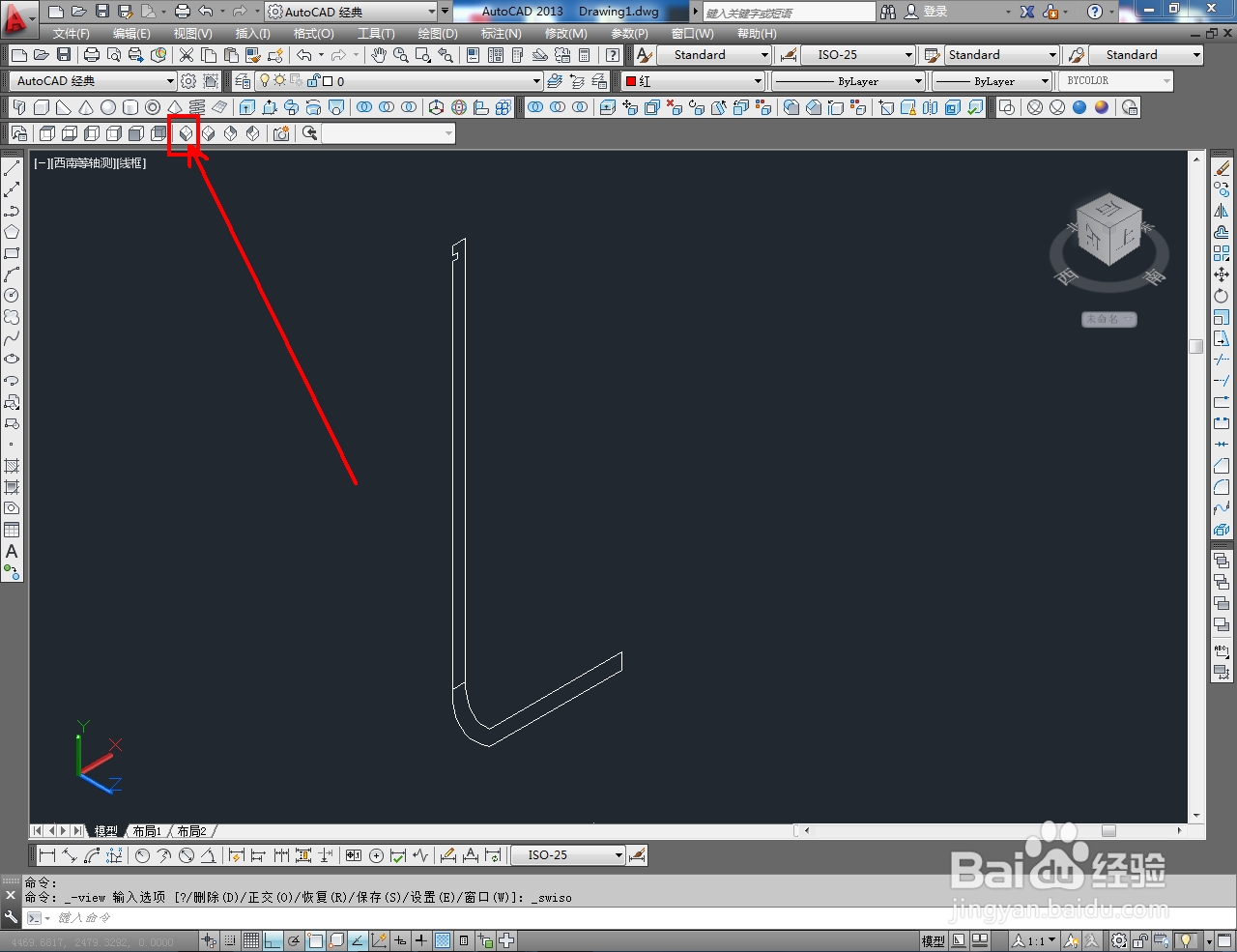
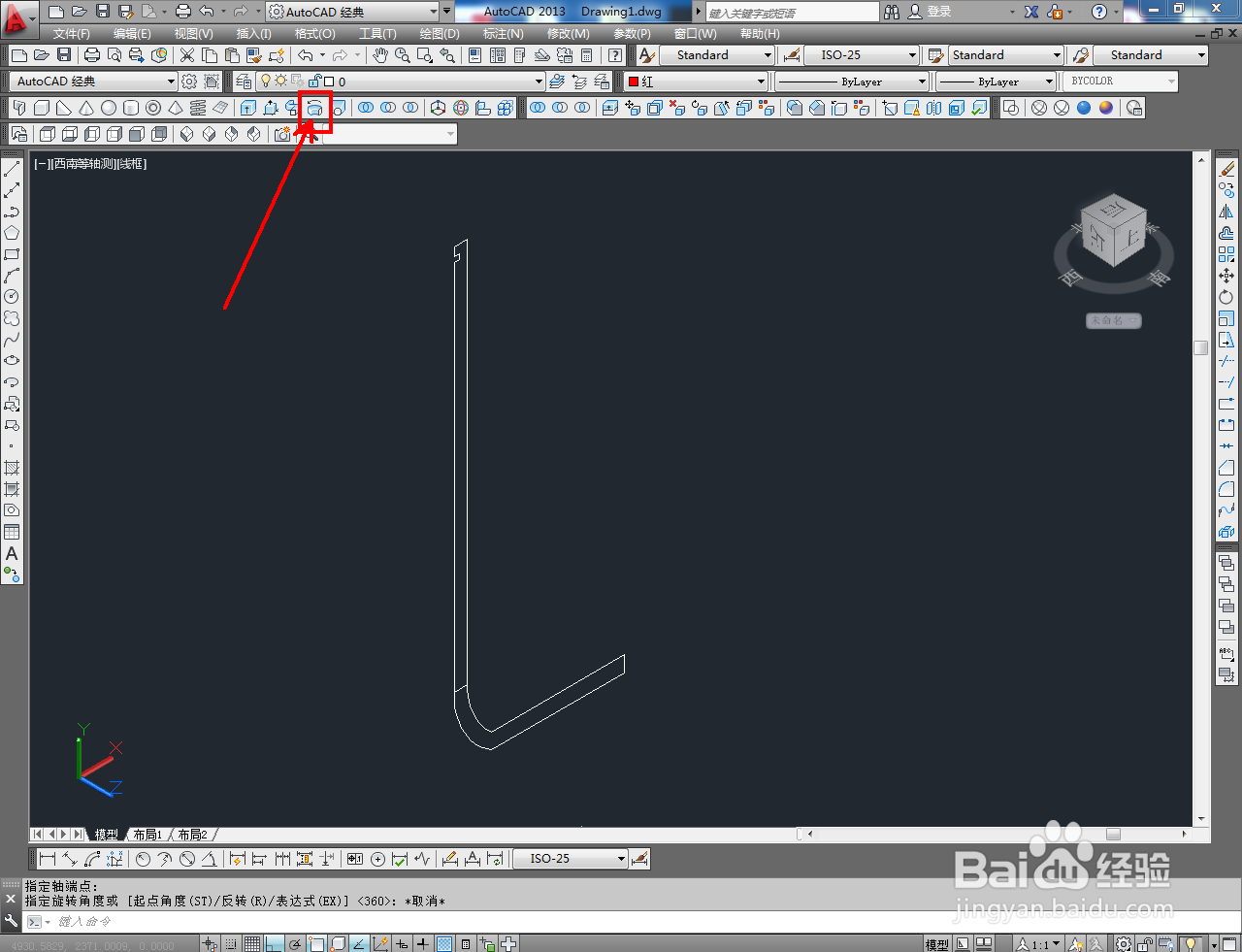
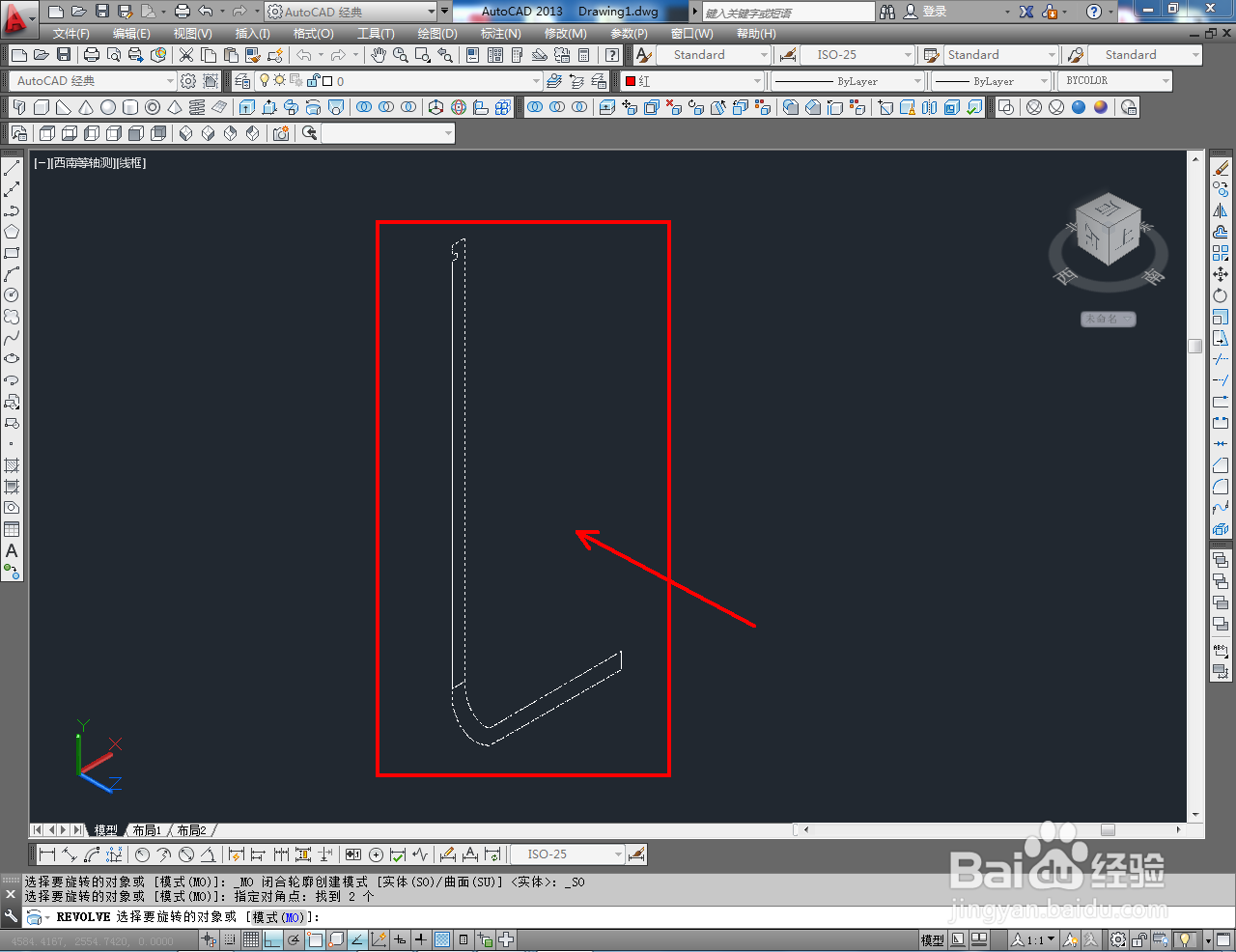
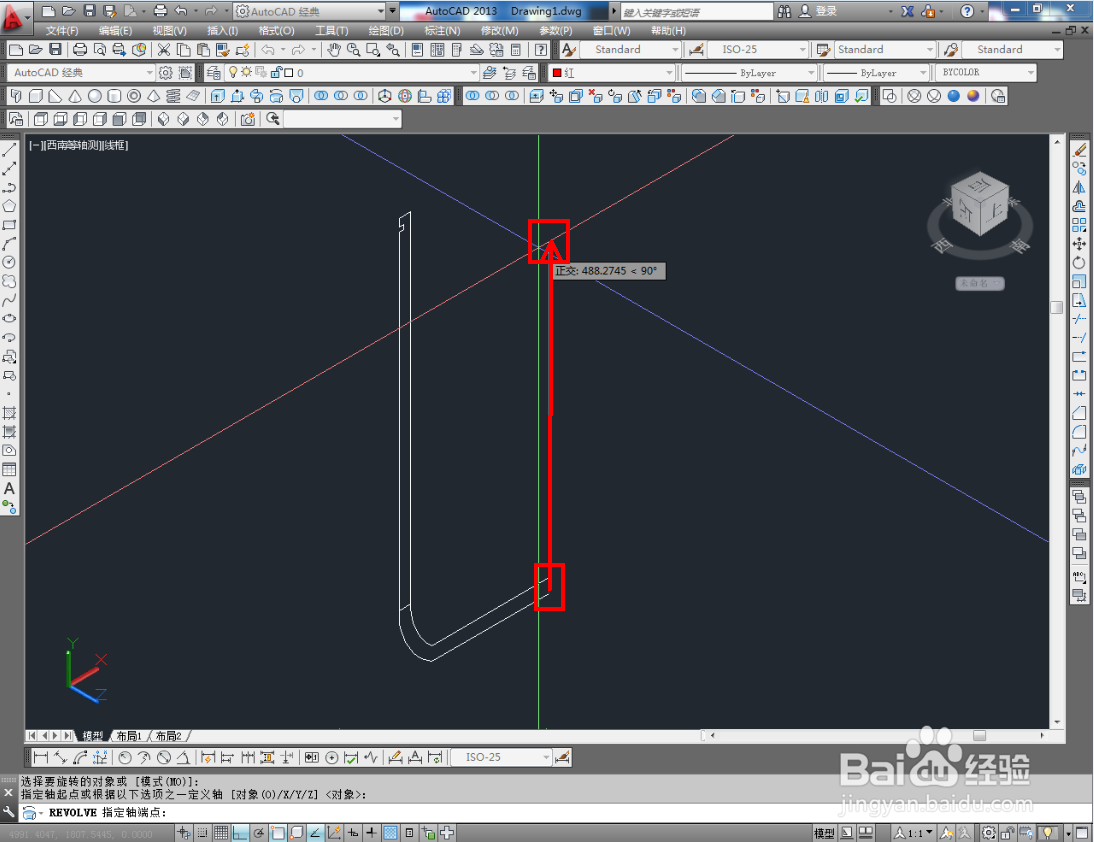
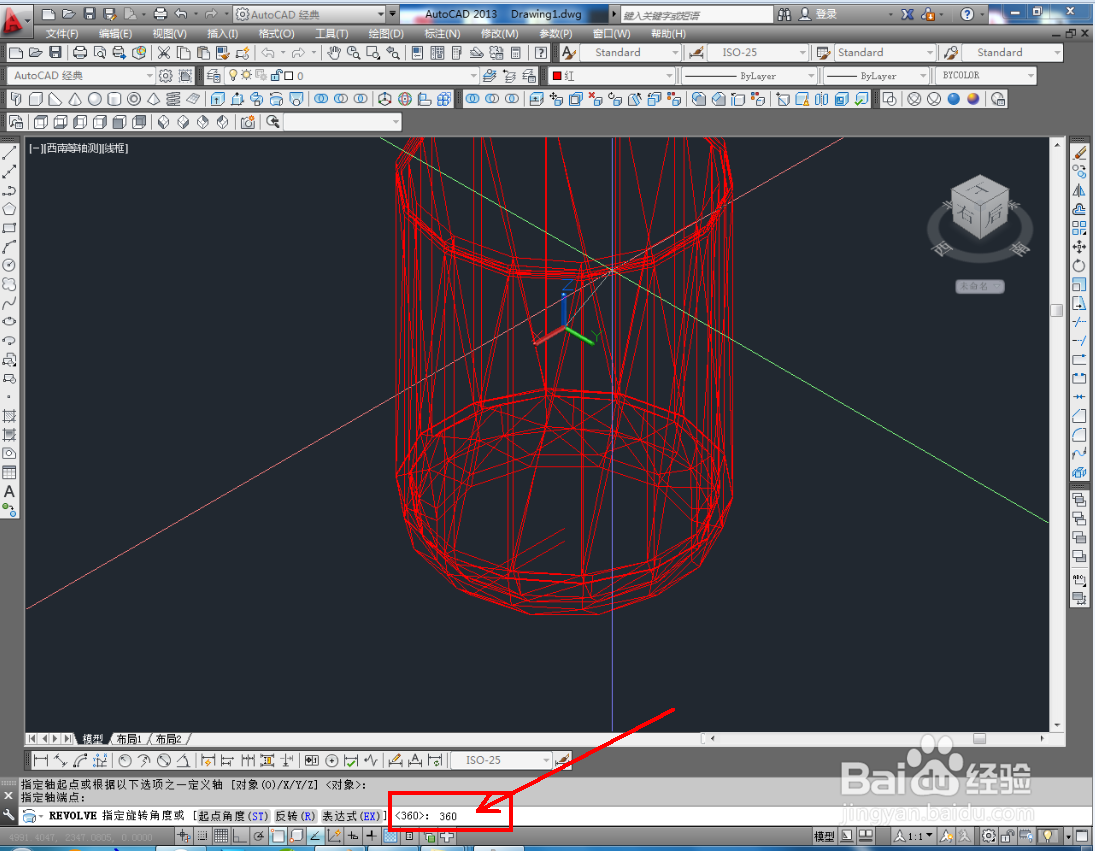
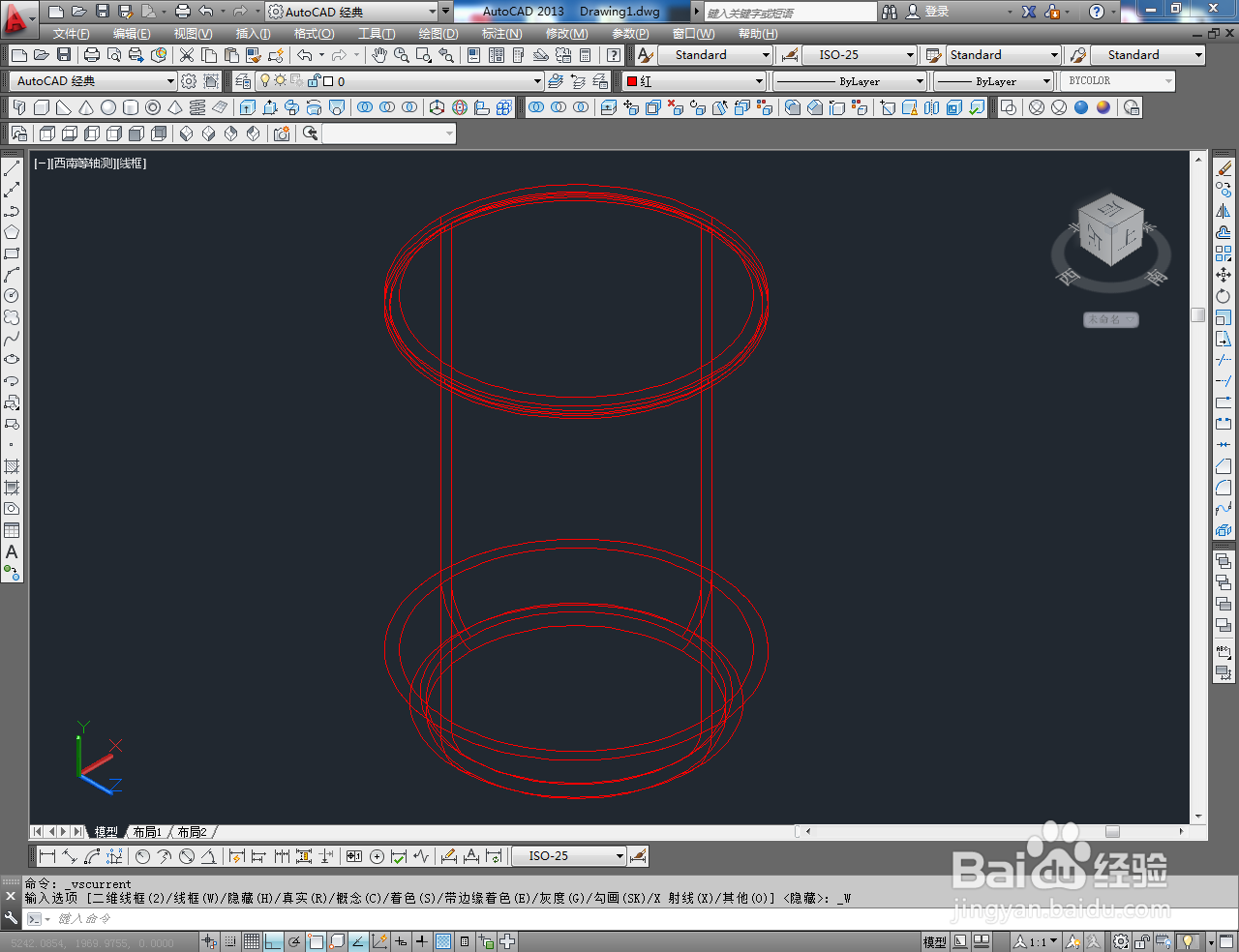
6、完成后,切换到实体显示样式后,点击【颜色控制】按图示为笔筒模型设置好颜色即可。以上就是关于CAD笔筒模型制作方法的所有介绍。